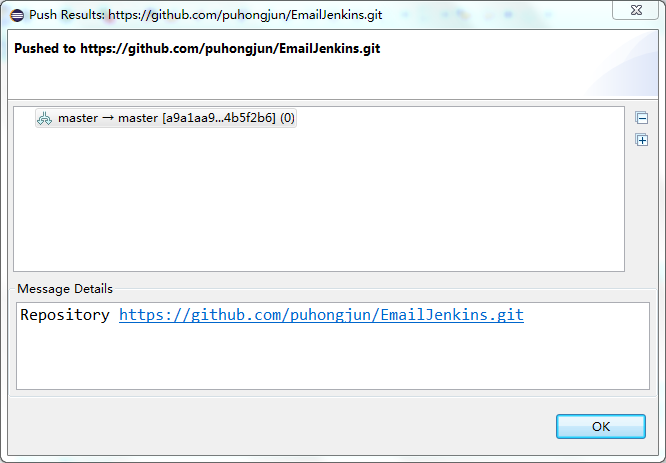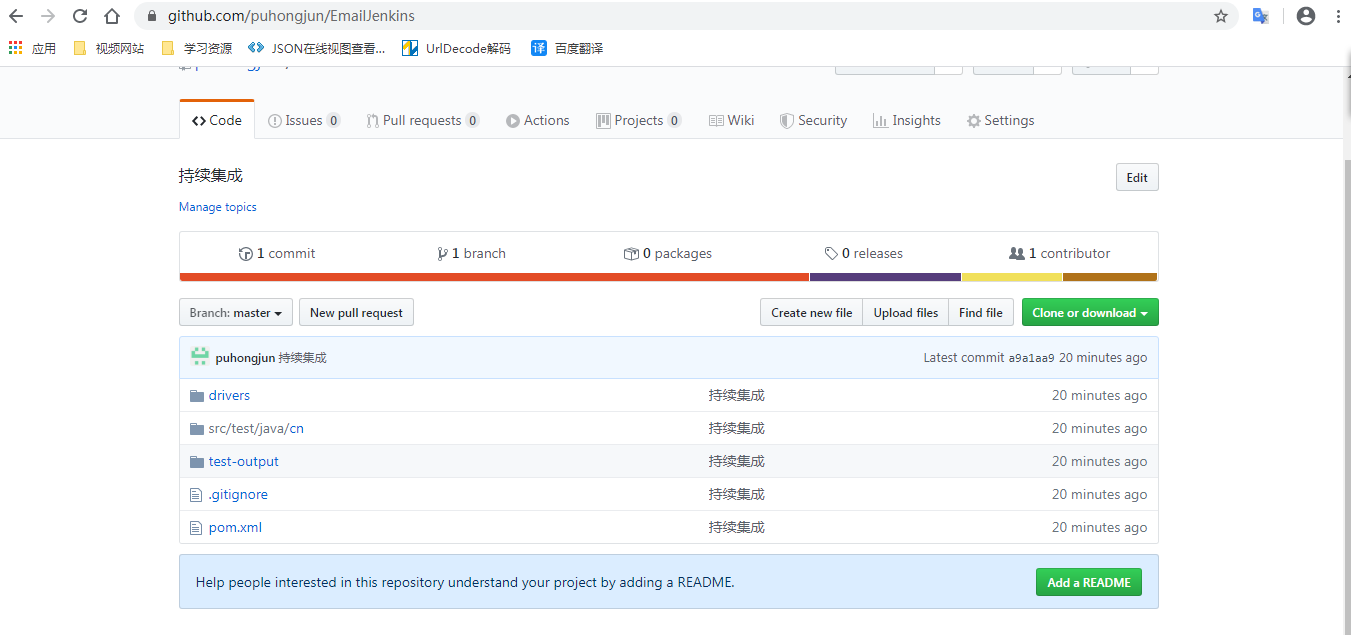GitHub是通过Git进行版本控制的软件源代码托管服务,用户可以免费创建代码仓库。不仅可以上传自己的代码还可以下载下来作为一个备份的地方很是方便,而且之后还可以和Jenkins一起配合做持续集成,这一点之后会另外描述。
一、必须得注册一个GitHub账号(不做描述)。然后创建一个Repository,如下图:点击 + 然后选择 new repository


创建完成后

二、在Eclipse上装git,先检查git是否安装。方法:打开Eclipse,Help -> About Eclipse,有下图中红框中的图标表示已安装

如果没有安装则在eclipse中 Help—>Eclipse Marketplace…的find输入框中输入git查找,最后点击Install,安装完成后重启一下。

三、在Window -> Preferences -> Team -> Git -> Configuration中点击Add Entry...配置GitHub的用户信息 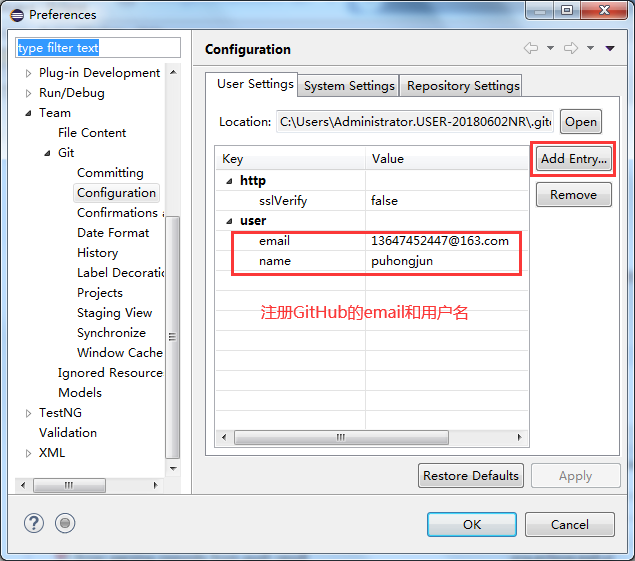
四、上传代码。
1、生成一个本地仓库
项目名字上右键选择Team -> Share Project

勾选Use or create repository in parent folder of project
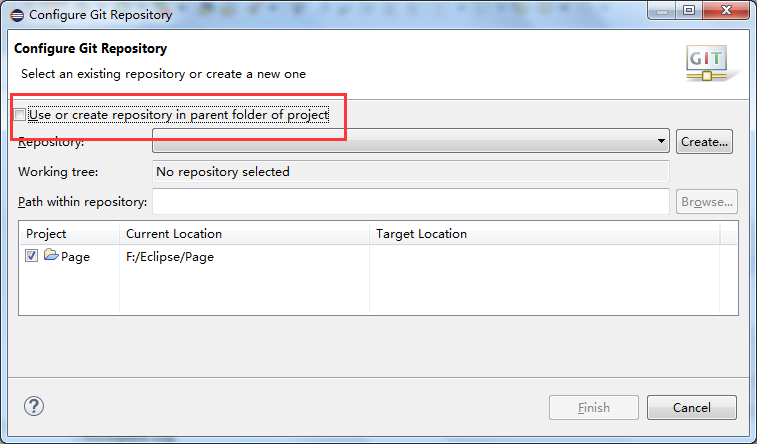
选中项目,点击Create Repository 再点击Finish。到这里就创建了一个本地git仓库,项目中的文件右下角会出现一个小问号


2、将代码上传到本地仓库。项目上右键选择Team -> Commit...
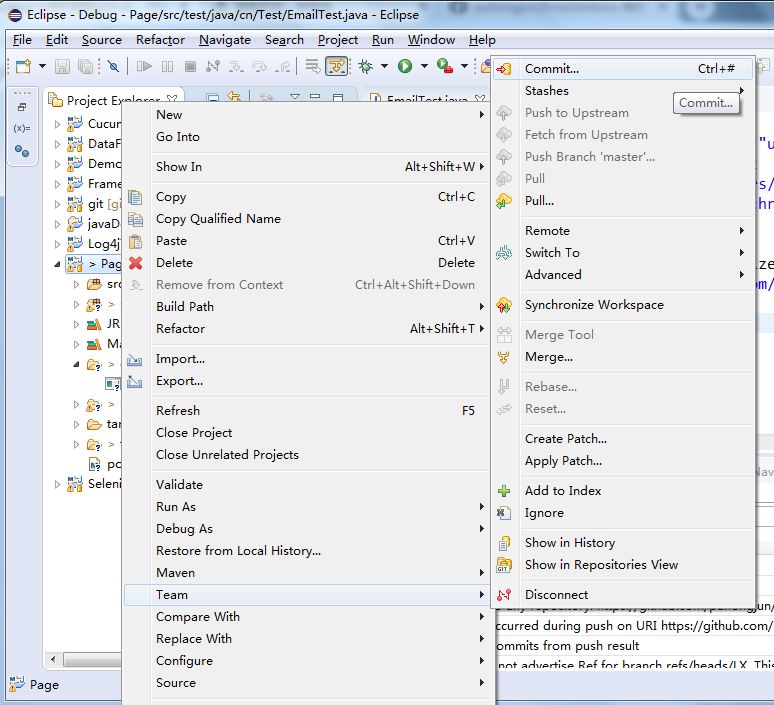
我这里选择全部提交,Git 每次提交代码,都要写 Commit message(提交说明),否则就不允许提交。一般来说,commit message 应该清晰明了,说明本次提交的目的。
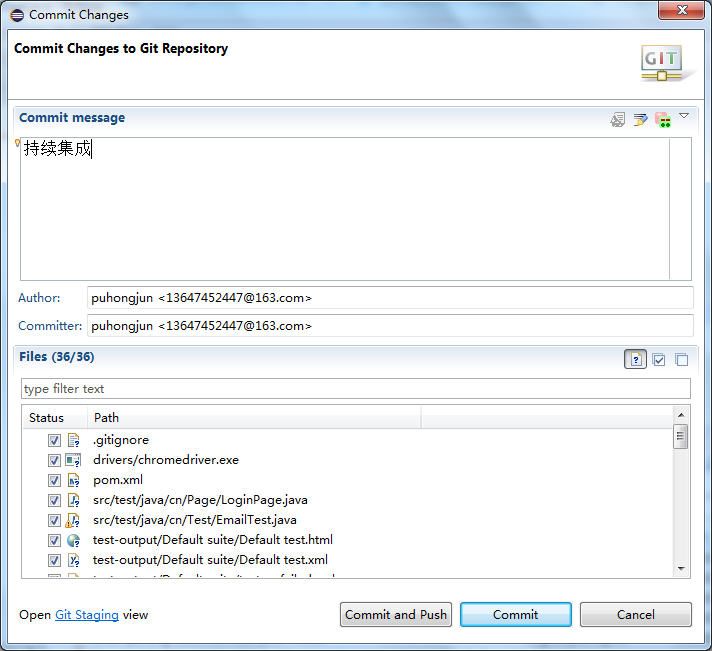
点击Commit按钮就可以把代码提交到本地仓库(项目文件右下角问号变成一个柱体),也可以点击Commit and Push按钮提交代码到本地仓库并上传至GitHub。
我这点击的是Commit按钮,接下来就要把代码Push到GitHub上。右键项目选择Team -> Remote -> Push

输入之前第一步在GitHub上创建的Repository中的url ,及用户名、密码。点击 Next
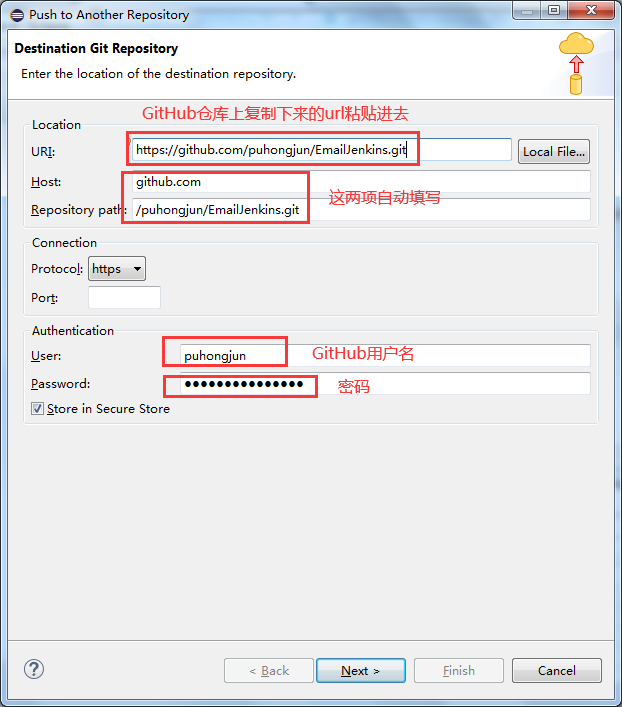
下一步选择分支,选择master->点击Add Spec

勾选Force Update->点击Finish

弹出下图就表示代码上传到GitHub了,在github仓库页面刷新一下即可看到上传的项目